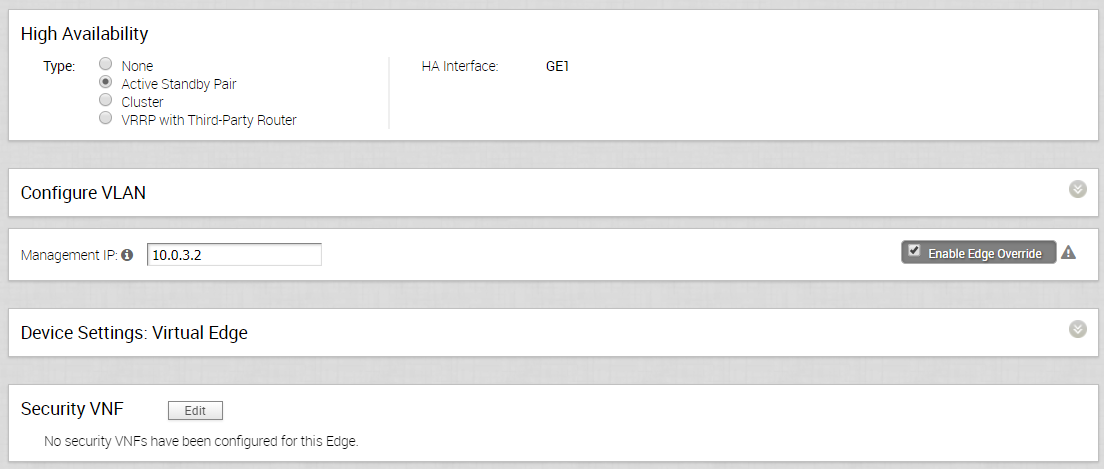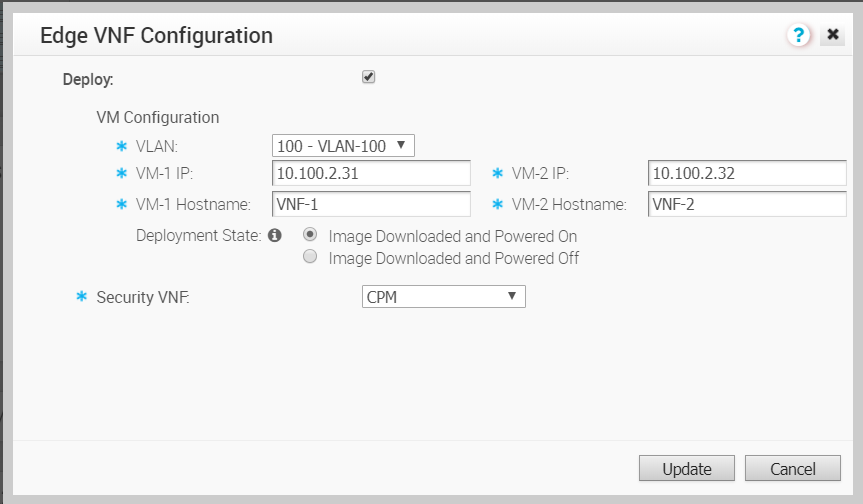Sie können Sicherheits-VNF für mit Hochverfügbarkeit konfigurierte Edges konfigurieren, um für Redundanz zu sorgen.
Sie können VNF mit HA auf Edges in den folgenden Szenarien konfigurieren:
- Auf einem eigenständigen Edge können Sie HA und VNF aktivieren.
- Auf Edges, die mit HA-Modus aktiviert sind, können Sie VNF aktivieren.
Folgende Schnittstellen werden zwischen dem Edge und der VNF-Instanz aktiviert und verwendet:
- LAN-Schnittstelle zu VNF
- WAN-Schnittstelle zu VNF
- Verwaltungsschnittstelle – VNF kommuniziert mit seinem Manager.
- VNF-Synchronisierungsschnittstelle – Synchronisiert Informationen zwischen VNFs, die auf aktiven und Standby-Edges bereitgestellt werden.
Die Edges haben als HA-Rollen „Aktiv“ und „Standby“. Die VNFs auf jedem Edge werden im Aktiv-Aktiv-Modus ausgeführt. Die aktiven und die Standby-Edges lernen den VNF-Status über SNMP. Der SNMP-Abruf wird in regelmäßigen Abständen jede Sekunde durch den VNF-Daemon auf den Edges ausgeführt.
VNF wird im Aktiv-Aktiv-Modus verwendet, wobei der Benutzerverkehr nur von dem zugehörigen Edge im Aktiv-Modus an eine VNF weitergeleitet wird. Auf der Standby-VM, auf der sich der Edge in der VM im Standby-Modus befindet, hat die VNF nur Datenverkehr zum VNF-Manager und zur Datensynchronisierung mit der anderen VNF-Instanz.
Das folgende Beispiel zeigt die Konfiguration von HA und VNF auf einem eigenständigen Edge.
Voraussetzungen
Sie benötigen Folgendes:
- SD-WAN Orchestrator und aktivierten SD-WAN Edge mit laufender Softwareversion 4.0.0 oder höher. Weitere Informationen zu den unterstützten Edge-Plattformen finden Sie in der Support-Matrix in Sicherheits-VNFs.
- Konfigurierter VNF-Verwaltungsdienst für Check Point-Firewall. Weitere Informationen finden Sie unter Konfigurieren des VNF-Verwaltungsdiensts.
Hinweis: VMware unterstützt Check Point-Firewall-VNF nur auf Edges mit HA.
Prozedur
Ergebnisse

Warten Sie, bis der Edge die aktive Rolle übernimmt, und verbinden Sie dann den Standby-Edge mit derselben Schnittstelle wie der aktive Edge. Der Standby-Edge empfängt alle Konfigurationsdetails, einschließlich der VNF-Einstellungen, vom aktiven Edge. Weitere Informationen zur HA-Konfiguration finden Sie unter Konfigurieren von HA.
Wenn die VNF nicht verfügbar ist oder im aktiven Edge nicht antwortet, übernimmt die VNF auf dem Standby-Edge die aktive Rolle.
Nächste Maßnahme
Wenn Sie mehrere Datenverkehrssegmente zur VNF umleiten möchten, definieren Sie die Zuordnung zwischen Segmenten und Dienst-VLANs. Weitere Informationen finden Sie unter Definieren von Zuordnungssegmenten mit Dienst-VLANs.
Sie können die Sicherheits-VNF sowohl in ein VLAN als auch in eine geroutete Schnittstelle einfügen, um den Datenverkehr vom VLAN oder der gerouteten Schnittstelle zur VNF umzuleiten. Weitere Informationen finden Sie unter Konfigurieren von VLAN mit VNF-Einfügung.